Как отображать похожие записи в WordPress (шаг за шагом)
Опубликовано: 2022-01-16Вы хотите показывать похожие статьи на своем веб-сайте WordPress?
Добавляя похожие посты в WordPress, вы можете помочь своим посетителям находить новый контент, поддерживать их интерес, снижать показатель отказов и увеличивать количество просмотров страниц.
В этой статье мы покажем вам, как отображать связанные записи в WordPress.
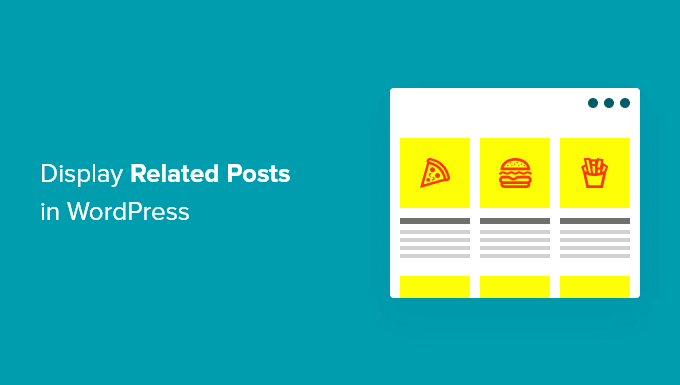
Зачем показывать похожие записи в WordPress?
Когда вы запускаете новый веб-сайт WordPress, у ваших читателей не возникнет проблем с поиском всего вашего контента. Однако по мере роста вашего сайта будет расти и количество статей. Это мешает посетителям находить ваши самые важные посты.
Простой способ помочь людям найти новый контент на вашем сайте — отображать похожие сообщения. Вы можете продемонстрировать свой лучший контент, заинтересовав читателей на своем сайте и снизив показатель отказов.
В этой статье мы расскажем о двух методах отображения связанных сообщений, поэтому вы можете выбрать любой из них.
- Показывать популярные посты с помощью MonsterInsights (рекомендуется)
- Показать похожие посты с помощью плагина YARPP
Показать популярные записи в WordPress с помощью MonsterInsights
Мы считаем, что показ самых популярных постов вместо похожих постов приводит к большему количеству кликов и вовлеченности пользователей. Вот почему многие популярные издатели теперь показывают популярные посты или популярные посты вместо похожих постов.
Самый простой способ показать популярные посты в WordPress — использовать MonsterInsights, лучший плагин WordPress Analytics. MonsterInsights позволяет очень легко использовать Google Analytics и получать полезные отчеты на панели управления WordPress.
MonsterInsights поможет вам настроить Google Analytics в WordPress без редактирования кода или найма разработчика. Он предлагает расширенные функции отслеживания, включая отслеживание рекламы, отслеживание электронной коммерции, отслеживание кликов по ссылкам и многое другое.
С MonsterInsights вы можете показывать свои лучшие посты в любом месте вашего сайта, используя функцию «Популярные посты». Вы можете начать работу с версией MonsterInsights Lite.
Однако, если вы хотите разблокировать надстройку популярных сообщений, расширенные функции отслеживания, отчеты панели мониторинга и другие параметры для настройки связанных сообщений, вы можете использовать версию MonsterInsights Pro.
Во-первых, вам нужно установить и активировать плагин MonsterInsights. Для получения более подробной информации см. наш учебник по установке плагина WordPress.
После активации вы будете перенаправлены в Insights из панели администратора WordPress. Просто нажмите кнопку «Запустить мастер», чтобы настроить плагин на своем веб-сайте.
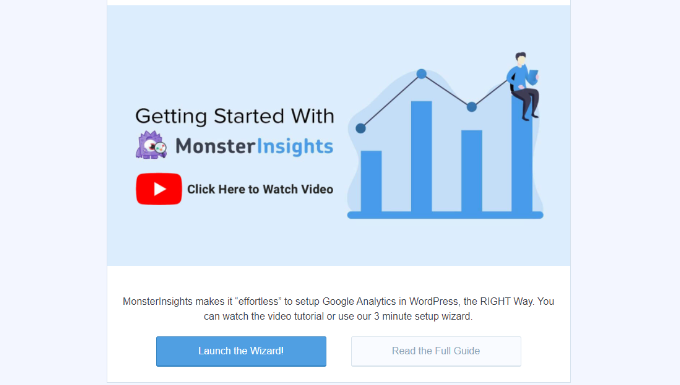
После этого вы можете перейти к Insights » Popular Posts с панели инструментов WordPress. MonsterInsights дает вам несколько вариантов отображения связанных сообщений на вашем веб-сайте.
Вы можете выбрать параметр «Встроенные популярные сообщения», чтобы отображать статьи в своем контенте, или использовать виджет «Популярные сообщения», чтобы отображать связанные сообщения в конце сообщения блога или на боковой панели. Также есть возможность показать популярные товары для вашего интернет-магазина.
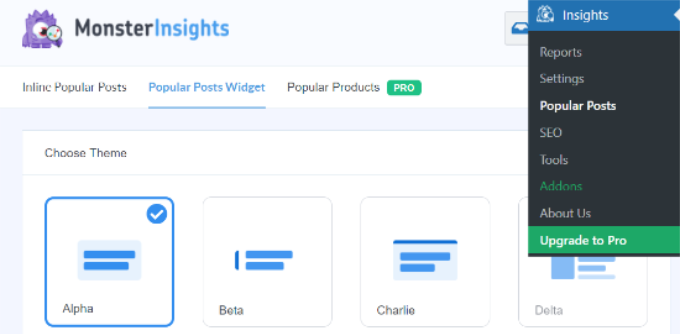
В этом руководстве мы будем использовать виджет «Популярные сообщения» и отображать связанные сообщения в конце статьи.
MonsterInsights предлагает готовые шаблоны на выбор для отображения связанных сообщений. Если вы обновитесь до версии Pro, вы сможете разблокировать больше тем и вариантов дизайна для отображения ваших популярных сообщений.
Он также показывает предварительный просмотр того, как ваши похожие сообщения будут выглядеть на веб-сайте в разделе «Предварительный просмотр темы».

После выбора темы прокрутите вниз, чтобы настроить дизайн. Вы можете изменить цвет и размер заголовка и фона, изменить макет и выбрать количество сообщений для отображения в виджете.
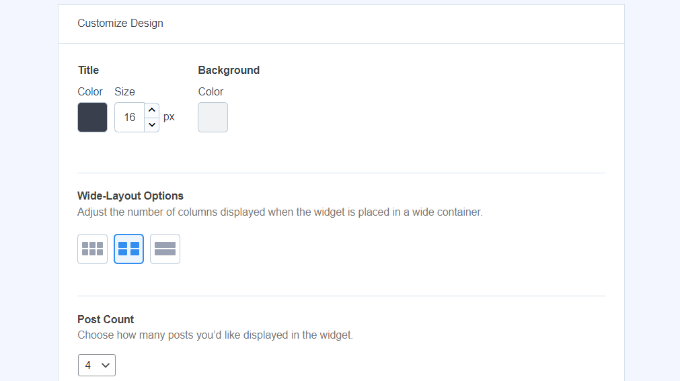
Затем вы можете прокрутить вниз до раздела «Поведение» и изменить стиль виджета. Вы можете использовать стиль по умолчанию или добавить пользовательский CSS для редактирования внешнего вида вашего виджета популярных сообщений.
После того, как вы закончите оформление виджета, вы можете выбрать, как определить, какие связанные сообщения следует отображать. MonsterInsights сортирует популярные посты на основе комментариев, количества репостов или показывает собственный список постов.
Параметры «Комментарии» будут случайным образом чередовать сообщения с наибольшим количеством комментариев за последние 30 дней. Кроме того, вы можете подключить свою учетную запись SharedCount и показывать сообщения с наибольшим количеством репостов.
Другой вариант — выбрать, какие именно сообщения показывать в виджете, с помощью параметра «Куратор». Просто добавьте посты и страницы в список, и плагин будет случайным образом чередовать их в виджете.
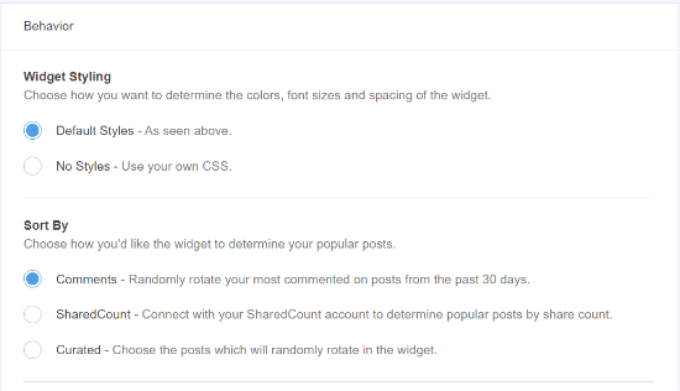
Если вы используете версию MonsterInsights Pro, у вас также есть возможность автоматически отображать 5 лучших сообщений за последние 30 дней на основе трафика вашего веб-сайта.
Далее у вас есть возможность отобразить заголовок виджета, включив переключатель «Отображать заголовок». Просто щелкните переключатель, чтобы включить эту опцию, и введите заголовок, который будет отображаться над вашими связанными сообщениями.
После этого вы можете выбрать «Сообщения» в качестве типа сообщения для включения в виджет. Существует также возможность исключить определенные сообщения из отображения в виджете связанных сообщений и показывать сообщения из определенных категорий.

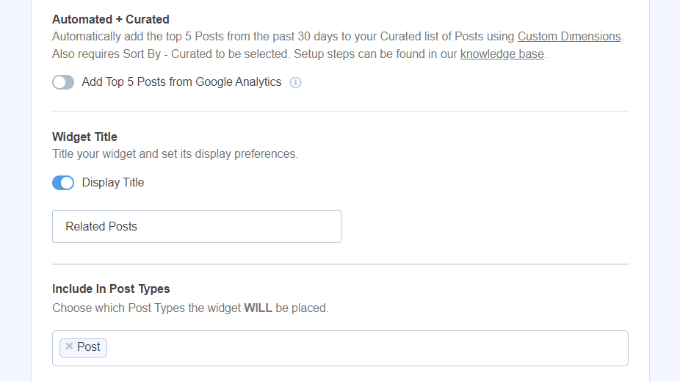
Теперь вы можете выбрать, как встроить виджет популярных сообщений в WordPress. MonsterInsights предлагает различные варианты, и вы можете выбрать ручное или автоматическое размещение.
Если вы выберете «Автоматическое размещение», плагин отобразит ваши связанные сообщения после последнего абзаца ваших сообщений в блоге.
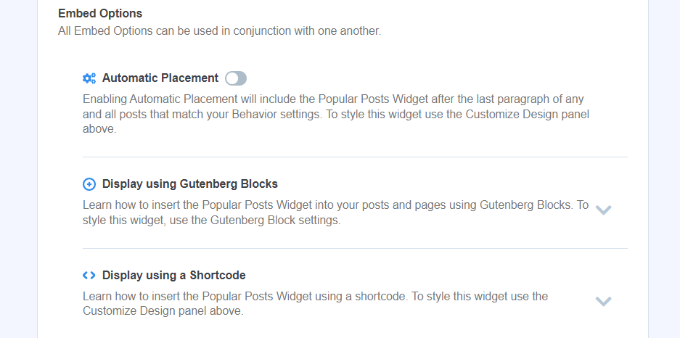
Другой вариант — отобразить виджет связанных сообщений вручную в любом сообщении или на странице с помощью шорткода или блока «Популярные сообщения».
Для этого просто отредактируйте любой существующий пост или добавьте новый. Как только вы окажетесь в редакторе WordPress, щелкните значок «+» и добавьте блок «Популярные сообщения» там, где вы хотите, чтобы он отображался в вашем контенте.
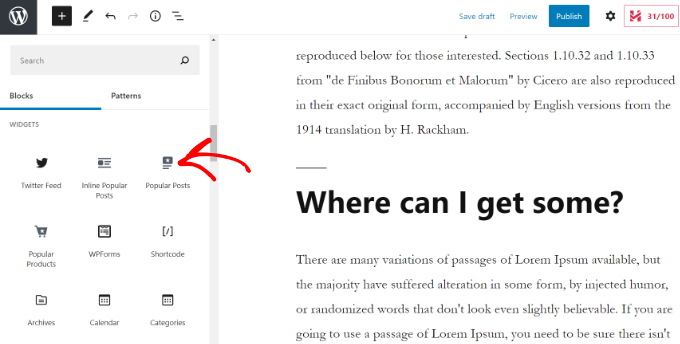
Плагин автоматически добавит ваши самые популярные статьи и отобразит их как похожие посты. Теперь вы можете посетить свой веб-сайт, чтобы увидеть их в действии.
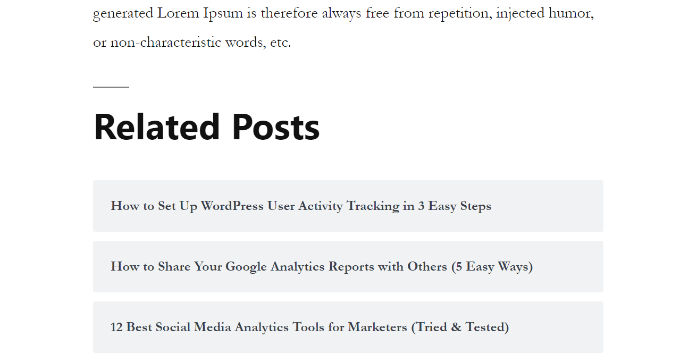
Показать похожие сообщения с помощью плагина YARPP
Еще один способ показать похожие посты в WordPress — это использовать плагин Yet Another Related Post (YARPP). Это один из лучших плагинов популярных постов для WordPress, который позволяет автоматически отображать самые популярные посты в блоге.
Используя настраиваемый алгоритм, учитывающий заголовки сообщений, контент, теги и категории, YARPP вычисляет балл для каждой пары сообщений в вашем блоге.
Недостатком является то, что YARPP может замедлить работу вашего сайта, особенно если у вас много контента. Обязательно запустите тест скорости веб-сайта до и после его настройки и следуйте рекомендациям по производительности WordPress, чтобы ваш сайт загружался быстро.
Во-первых, вам необходимо установить и активировать плагин YARP на своем веб-сайте. Для получения более подробной информации ознакомьтесь с нашим руководством по установке плагина WordPress.
Как только плагин активен, вы можете перейти в «Настройки» YARPP на панели управления WordPress и настроить параметры плагина.
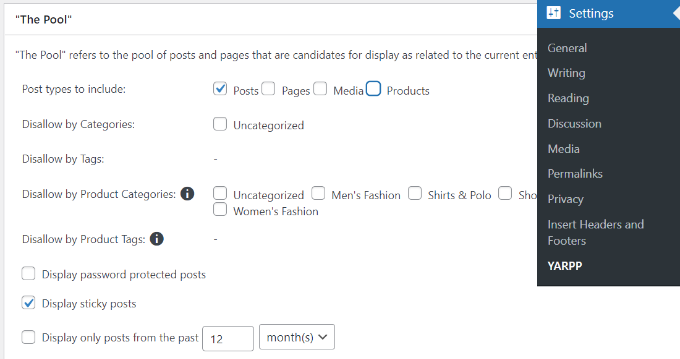
В разделе «Пул» вы можете выбрать, какие типы сообщений включать в связанные сообщения. К ним относятся посты, страницы, медиа и продукты.
Помимо этого, есть возможность запретить контент из категорий и тегов, выбрать период времени для определения связанных сообщений и многое другое.
После этого просто прокрутите вниз и отредактируйте настройки алгоритма.

Вы можете установить, насколько строгим должен быть алгоритм при выборе связанных сообщений, изменив число «Порог совпадения». Если вы хотите, чтобы алгоритм был строгим, увеличьте порог совпадения.
По умолчанию для порога совпадения будет установлено значение 1, что означает, что алгоритм будет менее строгим при поиске связанных сообщений. Мы рекомендуем использовать настройки по умолчанию, когда вы начинаете, а затем корректировать настройки по мере роста вашего сайта.
Существуют также настройки, которые следует учитывать при сопоставлении заголовков, контента, категорий, тегов и т. д. для поиска связанных сообщений.
Теперь вы можете прокрутить вниз и выбрать параметры отображения для ваших связанных сообщений в разделе «Параметры автоматического отображения». Плагин предлагает 3 варианта, включая список, миниатюры или добавление пользовательской темы.
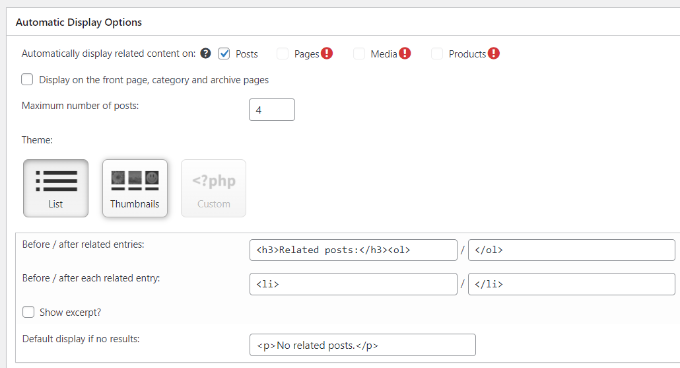
Вы также можете выбрать максимальное количество сообщений для включения в раздел связанных сообщений и выбрать, где автоматически отображать соответствующий контент.
После настройки параметров отображения вы можете прокрутить вниз, чтобы увидеть предварительный просмотр того, как будут отображаться ваши связанные сообщения.
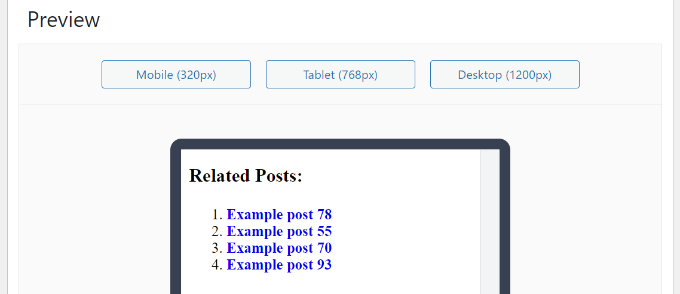
Наконец, теперь вы можете прокрутить вниз и включить параметры RSS-каналов и REST API.
После внесения изменений просто нажмите кнопку «Сохранить изменения».
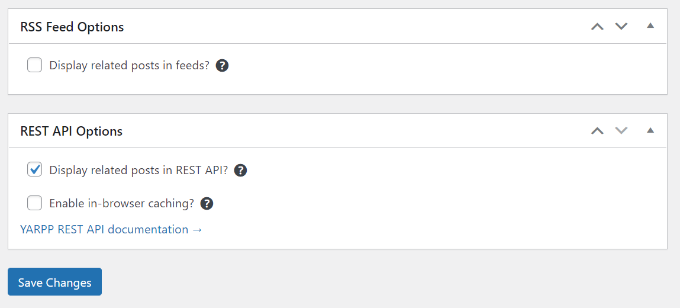
Теперь вы можете посетить свой веб-сайт и увидеть соответствующие сообщения в действии.
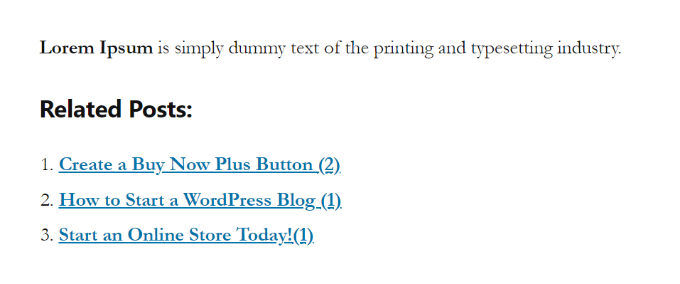
Вы также можете ознакомиться с нашими учебными пособиями о том, как отображать связанные сообщения с миниатюрами в WordPress и как отображать последние сообщения в WordPress.
Мы надеемся, что эта статья помогла вам научиться отображать похожие записи в WordPress. Вы также можете ознакомиться с нашим руководством о том, как выбрать лучшую платформу для ведения блога и лучшие плагины и инструменты WordPress.
Если вам понравилась эта статья, подпишитесь на наш канал YouTube для видеоуроков по WordPress. Вы также можете найти нас в Twitter и Facebook.
